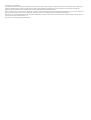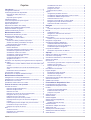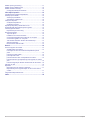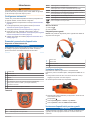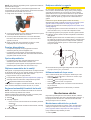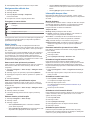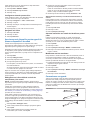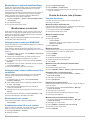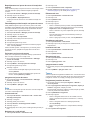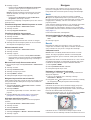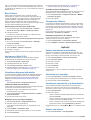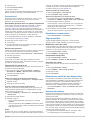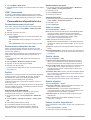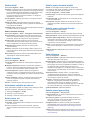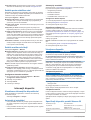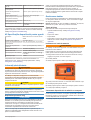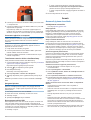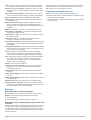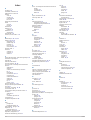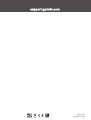ATEMOS® 50 CU K5
Manual de utilizare

© 2017 Garmin Ltd. sau filialele sale
Toate drepturile rezervate. Conform legilor privind drepturile de autor, acest manual nu poate fi copiat, în întregime sau parţial, fără acordul scris al Garmin. Garmin îşi rezervă dreptul de a-şi
modifica sau îmbunătăţi produsele şi de aduce schimbări conţinutului acestui manual fără obligaţia de a înştiinţa vreo persoană sau organizaţie cu privire la asemenea modificări sau
îmbunătăţiri. Vizitaţi www.garmin.com pentru actualizări curente şi informaţii suplimentare cu privire la utilizarea produsului.
Garmin
®
, sigla Garmin, ANT+
®
, Atemos
®
, BlueChart
®
, City Navigator
®
şi TracBack
®
sunt mărci comerciale ale Garmin Ltd. sau ale filialelor sale, înregistrate în S.U.A. şi în alte ţări. BaseCamp
™
şi
chirp
™
sunt mărci comerciale ale Garmin Ltd. sau ale filialelor sale. Aceste mărci comerciale nu pot fi utilizate fără permisiunea explicită a companiei Garmin.
Windows
®
este marcă comercială înregistrată a Microsoft Corporation în Statele Unite şi/sau în alte ţări. Mac
®
este marcă comercială a Apple Inc, înregistrată în SUA şi în alte ţări. microSD
™
şi
logo-ul microSD sunt mărci comerciale ale SD-3C, LLC.
Alte mărci şi nume comerciale aparţin proprietarilor respectivi.

Cuprins
Introducere...................................................................... 1
Configurarea sistemului.............................................................. 1
Prezentări generale ale dispozitivelor......................................... 1
Dispozitiv de mână Atemos 50.............................................. 1
Tastatură................................................................................ 1
Dispozitiv pentru zgardă........................................................ 1
Instalarea bateriilor..................................................................... 1
Încărcarea dispozitivului pentru zgardă...................................... 1
Pornirea dispozitivelor................................................................ 2
Oprirea dispozitivelor.................................................................. 2
Obţinerea semnalelor de la sateliţi............................................. 2
Reglarea luminozităţii iluminării de fundal.................................. 2
Echiparea câinelui cu zgarda..................................................... 2
Utilizarea tastaturii de pe ecran.................................................. 2
Monitorizarea câinilor.................................................... 2
Monitorizarea câinelui dvs. pe hartă........................................... 2
Navigarea către câinele dvs....................................................... 3
Pictograme cu starea câinilor.................................................3
Alerte locaţie............................................................................... 3
Setarea unei alerte privitoare la perimetru............................. 3
Setarea unei alerte privind Raza de acţiune.......................... 3
Editarea alertelor privind locaţiile........................................... 3
Informaţiile despre câine.............................................................3
Metrică vânătoare.................................................................. 3
Resetarea statisticilor şi traseului unui câine......................... 3
Schimbarea lungimii traseului câinelui................................... 3
Schimbarea numelui unui câine............................................. 3
Schimbarea culorii traseului câinelui......................................3
Schimbarea tipului câinelui.................................................... 3
Configurarea alertelor pentru câine....................................... 4
Ştergerea unui câine.............................................................. 4
Asocierea unui dispozitiv pentru zgardă la Atemos dispozitivul
de mână
...................................................................................... 4
Adăugarea unui câine utilizând codurile de monitorizare şi de
control.................................................................................... 4
Alocarea manuală a unui număr de identificare pentru
câine
...................................................................................... 4
Modificarea ratei de actualizare............................................. 4
Comunicarea cu zgarda..............................................................4
Monitorizarea cu staţia de bază BaseCamp™........................... 5
Monitorizarea contactelor.............................................. 5
Adăugarea unui contact prin MURS/VHF................................... 5
Adăugarea unui contact utilizând codul ID al contactului........... 5
Monitorizarea unui contact..........................................................5
Actualizarea codului ID al unui contact....................................... 5
Puncte de trecere, rute şi trasee................................... 5
Punctele de trecere.....................................................................5
Marcarea locaţiei vehiculului dvs........................................... 5
Marcarea locaţiei curente.......................................................5
Marcarea unui stol................................................................. 5
Marcarea unui punct de trecere folosind harta...................... 5
Navigarea către un punct de trecere..................................... 5
Editarea unui punct de trecere............................................... 5
Mutarea unui punct de trecere pe hartă................................. 5
Repoziţionarea unui punct de trecere la locaţia dvs.
curentă................................................................................... 6
Îmbunătăţirea preciziei locaţiei unui punct de trecere............ 6
Proiectarea unui punct de trecere.......................................... 6
ştergerea unui punct de trecere............................................. 6
Rute............................................................................................ 6
Crearea unei rute................................................................... 6
Navigarea pe o rută salvată................................................... 6
Editarea unei rute...................................................................6
Vizualizarea rutei active
......................................................... 6
Inversarea unei rute............................................................... 6
Ştergerea unei rute................................................................ 6
ştergerea tuturor rutelor......................................................... 6
Trasee.........................................................................................6
Înregistrarea jurnalelor de traseu........................................... 6
Vizualizarea diagramei altitudinilor pentru un traseu............. 7
Vizualizarea detaliilor despre traseu...................................... 7
Salvarea traseului curent....................................................... 7
Marcarea unei locaţii dintr-un traseu salvat........................... 7
Navigarea la punctul de start al traseului............................... 7
Arhivarea manuală a unui traseu........................................... 7
Navigare.......................................................................... 7
Hartă........................................................................................... 7
Activarea câmpurilor de date ale hărţii...................................7
Busolă......................................................................................... 7
Calibrarea busolei.................................................................. 7
Navigarea cu indicatorul de relevment.................................. 7
Indicator de curs.................................................................... 7
Meniul Găsire..............................................................................8
Găsirea unui punct de trecere după nume............................ 8
Navigarea cu Sight 'N Go........................................................... 8
Vizualizarea diagramei altitudinilor............................................. 8
Calibrarea altimetrului barometric.......................................... 8
Navigarea la un punct de pe diagramă.................................. 8
Schimbarea tipului de diagramă............................................ 8
Computer de călătorie................................................................ 8
Resetarea computerului de călătorie..................................... 8
Aplicaţii........................................................................... 8
Setarea unei alarme de proximitate............................................ 8
Calcularea unei suprafeţe........................................................... 8
Vizualizarea calendarului şi a almanahurilor.............................. 8
Setarea unei alarme................................................................... 8
Geocache-uri.............................................................................. 9
Descărcarea geocache-urilor cu ajutorul computerului......... 9
Găsirea unui geocache.......................................................... 9
Filtrarea listei de geocache-uri............................................... 9
chirp™....................................................................................9
Deschiderea cronometrului......................................................... 9
Pagina sateliţilor......................................................................... 9
Modificarea vederii din satelit.................................................9
Dezactivarea funcţiei GPS..................................................... 9
Simularea unei locaţii............................................................. 9
Dezactivarea emisiei de date despre câine................................ 9
Activare mod salvare.................................................................. 9
VIRB® Telecomandă................................................................ 10
Personalizarea dispozitivului dvs............................... 10
Personalizarea meniului principal............................................. 10
Particularizarea câmpurilor de date.......................................... 10
Profiluri......................................................................................10
Crearea unui profil particularizat.......................................... 10
Editarea numelui unui profil................................................. 10
ştergerea unui profil............................................................. 10
Setări de sistem........................................................................ 10
Setările câinilor......................................................................... 10
Setările afişajului.......................................................................10
Setarea tonurilor dispozitivului.................................................. 10
Setările hărţii............................................................................. 11
Setările avansate ale hărţii...................................................11
Setările traseelor.......................................................................11
Schimbarea unităţilor de măsură.............................................. 11
Setări pentru oră....................................................................... 11
Setările pentru formatul poziţiei................................................ 11
Setările pentru indicarea direcţiei............................................. 11
Setări altimetru..........................................................................11
Cuprins i

Setările pentru geocaching....................................................... 11
Setările pentru stabilirea rutei................................................... 12
Setările maritime ale hărţii........................................................ 12
Configurarea alarmelor maritime......................................... 12
Informaţii dispozitiv..................................................... 12
Vizualizarea informaţiilor dispozitivului..................................... 12
Asistenţă şi actualizări.............................................................. 12
Asistenţă şi actualizări......................................................... 12
Actualizarea software-ului.................................................... 12
Întreţinere dispozitiv.................................................................. 12
Curăţarea dispozitivului........................................................12
Curăţarea ecranului............................................................. 12
Specificaţii dispozitiv portabil Atemos 50.................................. 12
K5 Specificaţiile dispozitivului pentru zgardă............................ 13
Informaţii privind bateria........................................................... 13
Depozitarea pe termen lung................................................ 13
Gestionarea datelor.................................................................. 13
Tipuri de fişiere.................................................................... 13
Instalarea unui card de memorie......................................... 13
Conectarea dispozitivului de mână la un computer............. 13
Conectarea zgărzii la un computer...................................... 14
Transferarea traseelor câinilor către BaseCamp................. 14
Ştergerea fişierelor...............................................................14
Deconectarea cablului USB................................................. 14
Anexă............................................................................. 14
Accesorii şi piese de schimb.....................................................14
Achiziţionarea accesoriilor................................................... 14
Instrucţiuni de înlocuire a bateriei dispozitivului pentru
câine.................................................................................... 15
Înlocuirea curelei zgărzii...................................................... 15
Informaţii radio VHF............................................................. 15
Înlocuirea antenei VHF a dispozitivului de mână................. 15
Înlocuirea antenei pe dispozitivul pentru zgardă cu antenă
VHF...................................................................................... 15
Înlocuirea siguranţei cablului de alimentare al vehiculului... 16
Câmpuri de date....................................................................... 16
Depanare.................................................................................. 17
Dispozitivul meu de mână nu răspunde............................... 17
Dispozitivele pentru zgardă dispun de ID-uri care intră în
conflict.................................................................................. 17
Înregistrarea dispozitivului dvs..................................................17
Index.............................................................................. 18
ii Cuprins

Introducere
AVERTISMENT
Consultaţi ghidul Informații importante privind siguranța și
produsul, din cutia produsului, pentru a afla datele de siguranță
și alte informații importante despre produs.
Configurarea sistemului
Înainte de a putea utiliza dispozitivul de mână şi dispozitivul de
pe zgarda câinelui, acestea trebuie configurate.
1
Montaţi bateriile în dispozitivul de mână (Instalarea bateriilor,
pagina 1).
2
Încărcaţi dispozitivul pentru zgarda câinelui (Încărcarea
dispozitivului pentru zgardă, pagina 1).
3
Porniţi dispozitivele (Pornirea dispozitivelor, pagina 2).
4
Dacă este necesar, adăugaţi colierul pentru câine la
dispozitivul de mână (Asocierea unui dispozitiv pentru zgardă
la Atemos dispozitivul de mână, pagina 4).
5
Obţineţi semnalele de la satelit (Obţinerea semnalelor de la
sateliţi, pagina 2).
Prezentări generale ale dispozitivelor
Dispozitiv de mână Atemos 50
ATENŢIONARE
Evitaţi utilizarea unei frecvenţe radio de mare putere (mai mare
de 5 waţi) în apropierea dispozitivului de mână. Aceasta ar
putea cauza daune ireversibile dispozitivului de mână.
À
Antenă GPS
Á
Antenă VHF
Â
buton de pornire
Ã
Afişare
Ä
Tastatură
Å
Port USB (sub capacul de protecţie împotriva intemperiilor)
Æ
Slotul pentru carduri microSD
™
(sub capacul bateriilor)
Ç
Coloană de montare
È
Inelul în formă de D al capacului bateriilor
Tastatură
IN Selectaţi pentru a mări harta.
OUT Selectaţi pentru a micşora harta.
MAP Selectaţi pentru a vizualiza harta.
MENU Selectaţi pentru a deschide meniul paginii active.
Selectaţi de două ori pentru a deschide meniul principal.
ENTER Selectaţi pentru a alege opţiuni şi pentru a confirma mesajele.
BACK Selectaţi pentru a anula intrarea de date sau pentru a reveni la
meniul precedent sau la pagina precedentă.
MARK Selectaţi pentru a marca locaţia curentă.
DOG Selectaţi pentru a vizualiza pagina de monitorizare a câinilor.
Selectaţi pentru a vizualiza sau a răsfoi printre opţiuni şi
pentru a deplasa cursorul pe hartă.
Blocarea tastaturii
1
Selectaţi .
2
Selectaţi OUT.
Dispozitiv pentru zgardă
NOTĂ: este posibil ca dispozitivul pentru zgardă să fie diferit de
dispozitivul din imagine.
À
Antenă VHF
Á
Antenă GPS
Â
buton de pornire
Ã
LED de stare şi LED-uri intermitente
Instalarea bateriilor
Dispozitivul de mână funcţionează cu două baterii AA
(neincluse). Pentru rezultate optime, utilizaţi baterii NiMH sau cu
litiu.
1
Rotiţi inelul în formă de D în sens invers acelor de ceas şi
trageţi în sus pentru a scoate capacul.
2
Introduceţi două baterii AA, respectând polaritatea.
3
Repoziţionaţi capacul bateriilor şi rotiţi inelul în formă de D în
sensul acelor de ceas.
4
Ţineţi apăsat .
5
Selectaţi Configurare > Sistem > Tip baterie.
6
Selectaţi Alcalin, Litiu sau NiMH reîncărcabilă.
Încărcarea dispozitivului pentru zgardă
ATENŢIONARE
Pentru prevenirea coroziunii, uscaţi cu atenţie contactele de pe
zgardă şi zona din apropiere înainte de a conecta clema de
încărcare.
Introducere 1

NOTĂ: este posibil ca dispozitivul pentru zgardă să fie diferit de
dispozitivul din imagine.
Înainte de utilizarea pentru prima dată a dispozitivului este
recomandat să încărcaţi complet bateria. Încărcarea unei baterii
complet descărcate durează circa cinci ore.
1
Fixaţi clema de încărcare
À
pe dispozitiv
Á
.
2
Conectaţi extremitatea mică a cablului de alimentare în portul
mini-USB al cablului clemei de încărcare.
3
Conectaţi cablul de alimentare la o sursă de alimentare.
LED-ul de stare luminează continuu în roşu atunci când
zgarda se încarcă.
4
După ce LED-ul de stare luminează continuu în verde,
îndepărtaţi clema de încărcare de pe zgardă.
Pornirea dispozitivelor
• Pe dispozitivul portabil, menţineţi apăsat butonul de
alimentare până la pornirea afişajului LCD.
• Pe dispozitivul pentru zgardă, menţineţi apăsat butonul de
alimentare până când LED-ul de stare luminează intermitent
şi zgarda emite semnale sonore.
Oprirea dispozitivelor
• Pe dispozitivul de mână, menţineţi apăsat butonul de
alimentare până la dezactivarea ecranului LCD.
• Pe dispozitivul pentru zgardă, menţineţi apăsat butonul de
alimentare până când LED-ul de stare devine roşu.
Obţinerea semnalelor de la sateliţi
Atât zgarda, cât şi dispozitivul portabil trebuie să obţină semnale
de la satelit înainte de a-i pune zgarda câinelui. Recepţionarea
semnalelor de la sateliţi poate dura câteva minute.
1
Ieşiţi în aer liber, într-un spaţiu deschis.
2
Porniţi ambele dispozitive (Pornirea dispozitivelor, pagina 2).
3
Selectaţi butonul de alimentare a dispozitivului portabil.
afişează intensitatea semnalului GPS.
Când zgarda va recepţiona semnale de la satelit, LED-ul de
stare va lumina intermitent de două sau trei ori, în verde.
Reglarea luminozităţii iluminării de fundal
NOTĂ: este posibil ca luminozitatea iluminării de fundal să fie
limitată când energia bateriei este redusă.
Utilizarea îndelungată a iluminării de fundal a ecranului poate
reduce semnificativ durata de viaţă a bateriilor.
1
Selectaţi .
2
Selectaţi o opţiune:
• Pentru a comuta între nivelurile de luminozitate presetate,
selectaţi .
• Pentru a regla manual nivelurile de luminozitate, selectaţi
sau .
3
Selectaţi ENTER.
Echiparea câinelui cu zgarda
ATENŢIE
Nu pulverizaţi dispozitivul sau zgarda cu substanţe chimice
dure, inclusiv, dar fără limitare, spray pentru purici şi căpuşe.
Asiguraţi-vă întotdeauna că orice spray de purici şi căpuşe
aplicat câinelui este complet uscat înainte de a-i pune câinelui
zgarda. Cantităţi mici de substanţe chimice dure pot deteriora
componentele din plastic şi porţiunea din material laminat a
zgărzii.
Înainte de a-i pune câinelui zgarda, trebuie să asociaţi
dispozitivul de mână şi zgarda (Asocierea unui dispozitiv pentru
zgardă la Atemos dispozitivul de mână, pagina 4) şi să
recepţionaţi semnalele de la satelit (Obţinerea semnalelor de la
sateliţi, pagina 2).
1
Poziţionaţi zgarda cu antena VHF orientată în sus, cu antena
GPS orientată în sus şi cu LED-urile îndreptate înainte.
2
Poziţionaţi zgarda în jurul porţiunii centrale a gâtului câinelui.
3
Strângeţi cureaua astfel încât să fie amplasată confortabil în
jurul gâtului.
NOTĂ: zgarda trebuie să fie montată strâns şi nu trebuie să
se poată roti sau glisa în jurul gâtului câinelui. Câinele trebuie
să poată înghiţi apa şi hrana în condiţii normale. Observaţi
comportamentul câinelui, pentru a verifica dacă zgarda nu
este prea strânsă.
4
Dacă banda este prea lungă, tăiaţi partea în exces, lăsând
cel puţin 7,62 cm (3 in.) de rezervă.
Utilizarea tastaturii de pe ecran
Atunci când introduceţi text va fi afişată o tastatură pe ecran.
• Selectaţi , , , şi pentru a selecta un caracter, apoi
selectaţi ENTER.
• Selectaţi pentru a şterge ultimul caracter.
• Selectaţi pentru a scrie cu majusculă.
• Selectaţi IN sau OUT pentru a schimba modul caracterelor
de pe tastatură.
• Selectaţi Finalizare pentru a salva textul şi a închide
tastatura.
Monitorizarea câinilor
Dispozitivul portabil permite monitorizarea câinelui, utilizând
busola de monitorizare sau harta. Harta afişează locaţia dvs. şi
locaţia şi traseele câinelui dvs. Indicatorul de busolă indică
direcţia locaţiei curente a câinelui.
Monitorizarea câinelui dvs. pe hartă
Pentru a putea monitoriza pe hartă un câine, acesta trebuie
adăugat în dispozitivul de mână (Asocierea unui dispozitiv
pentru zgardă la Atemos dispozitivul de mână, pagina 4).
Puteţi vizualiza locaţia câinelui pe hartă.
1
Selectaţi MAP.
2 Monitorizarea câinilor

2
Selectaţi IN şi OUT pentru a mări sau micşora harta.
Navigarea către câinele dvs.
1
Selectaţi Listă câini.
2
Selectaţi câinele.
3
Selectaţi Afişare informaţii > Deplasare.
Harta se deschide.
4
Urmaţi linia de culoare magenta până la câine.
Pictograme cu starea câinilor
Şezând
În alergare
La pândă
Încolţind un animal în copac
Necunoscut*
*Pictograma de stare „necunoscut” indică faptul că zgarda nu a
recepţionat semnalul de satelit şi că dispozitivul portabil nu
poate stabili locaţia câinelui.
Alerte locaţie
Alertele privitoare la locaţie vă înştiinţează când câinii sau
contactele intră în sau ies dintr-o anumită locaţie. Puteţi crea un
perimetru particularizat sau puteţi utiliza o rază în jurul locaţiei
dvs. curente.
Un perimetru este o graniţă invizibilă din jurul unei suprafeţe şi
este creat utilizând puncte de pe hartă. Graniţele virtuale ale
unui perimetru au o acurateţe de până la aproximativ 3 m
(10 ft.). Perimetrele se comportă cel mai bine când sunt astfel
dimensionate încât să acopere o suprafaţă care include o curte
de dimensiuni medii (aproximativ ¼ acri).
Setarea unei alerte privitoare la perimetru
Puteţi configura o graniţă invizibilă în jurul unei zone, primind o
alertă când un câine sau contact intră în şi iese din zona
respectivă.
1
Selectaţi Configurare > Alerte locaţie > Adăugare alertă >
Perimetru.
2
Selectaţi un punct de pe hartă şi apoi selectaţi Utilizare.
3
Repetaţi pasul 2 pentru a defini un perimetru cu până la 10
puncte.
4
Selectaţi Finalizare.
Setarea unei alerte privind Raza de acţiune
Puteţi primi o alertă atunci când un câine sau un contact se
deplasează în cadrul sau în afara unui perimetru la o distanţă
anume de dvs.
1
Selectaţi Configurare > Alerte locaţie > Adăugare alertă >
Rază.
2
Selectaţi unitatea de măsură.
3
Introduceţi distanţa până la raza de acţiune şi selectaţi
Finalizare.
Editarea alertelor privind locaţiile
1
Selectaţi Configurare > Alerte locaţie.
2
Selectaţi o alertă.
3
Selectaţi o opţiune:
• Selectaţi Dezactivare pentru a dezactiva notificările
pentru alerta respectivă.
• Selectaţi Setare tip de alertă pentru a seta modul în care
dispozitivul vă înştiinţează de alerta respectivă.
• Selectaţi Setare mod alerte pentru a seta notificarea să
emită un ton sonor la ieşire, la intrare sau la ieşire şi la
intrare.
• Selectaţi Ştergere pentru a elimina alerta.
Informaţiile despre câine
Dispozitivul de mână alocă un nume implicit, "Câine," pentru
dispozitivul pentru zgarda câinelui livrat împreună cu dispozitivul
de mână.
Metrică vânătoare
Funcţia Metrică vânătoare oferă o colecţie de date care vă ajută
să înţelegeţi tiparele de vânătoare şi comportamentul câinelui
dvs. Funcţia Metrică vânătoare se resetează automat la
începutul fiecărei noi sesiuni de vânătoare.
Câmpuri de date
Distanţă: distanţa totală parcursă de câine.
La pândă: numărul de ocazii şi locaţiile pe care câinele le-a
indicat pe parcursul partidei de vânătoare
Scor câine: o combinaţie de valori care arată cât de bine a
performat câinele pe durata unei partide de vânătoare.
Timp: perioada de timp în care câinele a fost pe teren.
Vânat încolţit în copac: numărul de ocazii şi locaţiile în care
câinele a încolţit prada în copac pe parcursul partidei de
vânătoare.
Resetarea statisticilor şi traseului unui câine
Este indicat ca înaintea unei vânători noi să ştergeţi statisticile şi
traseul câinelui.
1
Selectaţi Listă câini.
2
Selectaţi un câine.
3
Selectaţi Afişare informaţii > Resetare > Da.
Schimbarea lungimii traseului câinelui
Puteţi ajusta lungimea traseelor câinelui afişate pe hartă.
Afişarea unui număr mai mic de trasee pe hartă poate contribui
la eliminarea aglomerării când vizualizaţi harta. Schimbarea
lungimii traseului afişat pe hartă nu afectează traseele stocate în
memoria internă.
1
Selectaţi Configurare > Câini > Lungime traseu câine pe
hartă.
2
Selectaţi o opţiune pentru a afişa mai multe sau mai puţine
trasee pe hartă.
Schimbarea numelui unui câine
1
Selectaţi DOG > ENTER.
Vor fi afişate informaţiile despre câine.
2
Selectaţi câmpul pentru nume.
Va fi afişată tastatura virtuală (Utilizarea tastaturii de pe
ecran, pagina 2).
3
Introduceţi numele câinelui.
Schimbarea culorii traseului câinelui
Puteţi schimba culoarea traseului câinelui. Este util să alegeţi o
culoare a traseului care să se potrivească cu cea a curelei
zgărzii, dacă este posibil.
1
Selectaţi Listă câini.
2
Selectaţi un câine.
3
Selectaţi Afişare informaţii.
4
Selectaţi pătratul color din dreptul numelui câinelui.
5
Selectaţi o culoare.
Schimbarea tipului câinelui
Înainte de a putea schimba tipul câinelui trebuie să porniţi
dispozitivul de pe zgarda câinelui şi să-l plasaţi la o distanţă de
maxim 3 m (10 ft.) de dispozitivul de mână.
Monitorizarea câinilor 3

Puteţi desemna un tip de câine pentru a afişa simbolurile
adecvate pentru starea câinelui.
1
Selectaţi DOG > ENTER > MENU.
2
Selectaţi Schimbare tip de câine.
3
Selectaţi un tip.
Configurarea alertelor pentru câine
Puteţi modifica modul în care dispozitivul de mână vă alertează
cu privire la anumite acţiuni ale câinelui.
1
Selectaţi Configurare > Câini > Alerte câine.
2
Selectaţi o acţiune.
3
Selectaţi metoda prin care dispozitivul vă alertează pentru
această acţiune.
4
Repetaţi paşii 2 şi 3 de câte ori este necesar.
Ştergerea unui câine
1
Selectaţi Listă câini.
2
Selectaţi un câine.
3
Selectaţi Eliminare.
Asocierea unui dispozitiv pentru zgardă la
Atemos dispozitivul de mână
Înainte să asociaţi dispozitive cu dispozitivul de mână,
dispozitivul de mână trebuie să se afle suficient de aproape de
dispozitivul pentru zgardă pentru a-l putea atinge.
Dispozitivul de mână poate monitoriza până la 20 de câini care
au dispozitive pentru zgardă. Dacă achiziţionaţi dispozitive
pentru zgardă suplimentare, le puteţi asocia cu dispozitivul de
mână.
1
Selectaţi DOG.
2
Selectaţi Adăugare câine.
3
Dezactivaţi dispozitivul pentru zgardă.
4
Urmaţi instrucţiunile de pe ecran.
În mod implicit, numele câinelui este „Câine”, iar numărul ID
este atribuit aleatoriu.
Ar putea să apară un mesaj de eroare dacă există un conflict
cu numărul ID care aparţine unui alt câine.
După ce asocierea este completă, puteţi adăuga dispozitivul
pentru zgardă unor dispozitive de mână suplimentare, utilizând
codul de monitorizare sau codul de control al dispozitivului
pentru zgardă.
Adăugarea unui câine utilizând codurile de
monitorizare şi de control
NOTĂ: această funcţionalitate variază în funcţie de tipul
dispozitivului pentru zgardă şi de disponibilitatea funcţionalităţii
în zona dvs.
Înainte de a putea adăuga un câine utilizând codurile de
monitorizare şi de control, proprietarul câinelui trebuie să
găsească aceste coduri de monitorizare şi control (Găsirea ID-
ului câinelui şi a codurilor de monitorizare şi control, pagina 4)
şi trebuie să vi le comunice.
Puteţi utiliza codurile de monitorizare şi de control pentru a
autoriza un dispozitiv portabil să interacţioneze cu dispozitivul
pentru zgardă. Dacă nu vă aflaţi în apropierea câinelui pe care
doriţi să-l adăugaţi sau nu puteţi trece zgarda în modul asociere,
puteţi adăuga câinele utilizând codurile de monitorizare şi
control.
1
Selectaţi DOG > Adăugare câine.
2
Când sunteţi întrebat dacă vă aflaţi în apropierea zgărzii,
selectaţi Nu.
3
Când sunteţi întrebat dacă cunoaşteţi codurile de
monitorizare şi de control, selectaţi Da.
4
Introduceţi codul de monitorizare sau de control pentru
zgardă şi selectaţi Finalizare.
Codul de monitorizare a câinelui permite urmărirea câinelui.
Codul de control al câinelui permite atât monitorizarea
câinelui, cât şi accesarea setărilor zgărzii.
5
Introduceţi numele câinelui şi selectaţi Finalizare > OK.
Găsirea ID-ului câinelui şi a codurilor de monitorizare şi
control
Puteţi partaja codul de control al unui câine pentru a permite
unei alte persoane să vă monitorizeze câinele. De asemenea,
puteţi partaja codul de control al unui câine pentru a permite
unei alte persoane să vă monitorizeze şi să acceseze setările
zgărzii.
1
Selectaţi Listă câini.
2
Selectaţi un câine.
3
Selectaţi Afişare informaţii.
Alocarea manuală a unui număr de identificare pentru
câine
Înainte de a putea aloca manual un număr de identificare
câinelui, trebuie să poziţionaţi dispozitivul de pe zgardă la o
distanţă de maxim 3 m (10 ft.) de dispozitivul de mână. Trebuie
să alocaţi un nou număr de identificare pentru câine.
1
Selectaţi DOG.
2
Selectaţi un câine.
3
Selectaţi Afişare informaţii > MENU > Schimbare ID.
4
Selectaţi un număr de identificare nealocat şi care nu intră în
conflict cu altele.
Modificarea ratei de actualizare
Puteţi selecta o durată mai mare a ratei de actualizare pentru a
economisi energia bateriei. Ratele de actualizare de 30 de
secunde şi 2 minute reduc consumul bateriei, dar înregistrează
traseele şi statisticile câinelui cu mai puţine detalii.
1
Poziţionaţi dispozitivul de mână la cel mult câteva picioare de
dispozitivul de pe zgarda câinelui.
2
Selectaţi DOG.
3
Selectaţi un câine.
4
Selectaţi Afişare informaţii > MENU > Modificare frecvenţă
de actualizare.
5
Selectaţi o rată de actualizare.
Comunicarea cu zgarda
Trebuie să menţineţi o linie de vizare neobstrucţionată între
dispozitivul de mână şi dispozitivul pentru zgardă, pentru a
genera cel mai bun semnal de comunicaţie. Pentru a obţine cele
mai bune condiţii pentru linia de vizare, trebuie să vă deplasaţi
către cel mai înalt punct de altitudine din zona dvs. (de exemplu,
pe vârful unui deal).
Cel mai bun
Bun
Slab
4 Monitorizarea câinilor

Monitorizarea cu staţia de bază BaseCamp
™
Înainte de a vă putea monitoriza câinii şi contactele utilizând
BaseCamp, trebuie să descărcaţi BaseCamp în computer
(www.garmin.com/basecamp).
Caracteristica pentru staţii de bază a BaseCamp vă permite să
monitorizaţi câinii şi contactele în timp real pe un computer.
Pentru mai multe informaţii despre utilizarea BaseCamp,
consultaţi fişierul pentru ajutor al aplicaţiei.
1
Selectaţi Configurare > Sistem > BaseCamp Basestation
> Cu solicitări.
2
Deschideţi BaseCamp.
3
Urmaţi instrucţiunile de pe ecran.
Monitorizarea contactelor
Puteţi monitoriza alţi vânători, pentru a şti permanent unde se
află aceştia. Un dispozitiv de mână Atemos 50 poate urmări
până la 20 de dispozitive, inclusiv dispozitive pentru zgardă şi
dispozitive de mână compatibile.
NOTĂ: puteţi să urmăriţi doar dispozitive de mână Atemos 100
pe dispozitivul de mână Atemos 50.
Adăugarea unui contact prin MURS/VHF
Înainte de a adăuga un contact utilizând MURS/VHF, trebuie să
fiţi în apropierea contactului.
Puteţi adăuga colegi de vânătoare pe dispozitivul de mână
pentru a-i putea monitoriza pe hartă (Monitorizarea unui contact,
pagina 5).
1
Pe dispozitivul dvs. de mână, selectaţi MENU > Instrumente
> Contacte > Adăugare.
2
Aduceţi cele două dispozitive de mână aproape unul de
celălalt şi selectaţi Da pe dispozitivul dvs. de mână.
3
Pe dispozitivul de mână al contactului, selectaţi Contacte >
Asociere.
4
Pe dispozitivul dvs. de mână, introduceţi numele contactului
şi selectaţi Finalizare > OK.
Contactul este adăugat în dispozitivul de mână.
Adăugarea unui contact utilizând codul ID al
contactului
Dacă nu sunteţi în apropierea vânătorului pe care doriţi să îl
adăugaţi, puteţi adăuga vânătorul utilizând un cod ID al
contactului.
1
Pe dispozitivul dvs. de mână, selectaţi Instrumente >
Contacte > Adăugare.
2
Când sunteţi întrebat dacă vă aflaţi lângă celălalt dispozitiv
de mână, selectaţi Nu.
3
Când sunteţi întrebat dacă ştiţi care este codul ID al
contactului, selectaţi Da.
4
Selectaţi codul ID al contactului pentru contactul pe care îl
adăugaţi.
5
Introduceţi numele contactului şi selectaţi Finalizare > OK.
Contactul este adăugat în dispozitivul de mână.
Monitorizarea unui contact
Puteţi monitoriza locaţiile contactelor utilizând harta.
Selectaţi MAP.
Actualizarea codului ID al unui contact
Dacă un contact îşi schimbă codul ID de contact, puteţi actualiza
rapid codul ID al contactului pe dispozitivul de mână.
1
Selectaţi Instrumente > Contacte.
2
Selectaţi contactul.
3
Selectaţi Afişare informaţii.
4
Selectaţi MENU > Schimbare ID.
5
Selectaţi codul ID al contactului care se potriveşte cu noul
cod ID al contactului.
Puncte de trecere, rute şi trasee
Punctele de trecere
Punctele de trecere sunt locaţii pe care le înregistraţi şi le
memoraţi pe dispozitiv.
Marcarea locaţiei vehiculului dvs.
Puteţi marca locaţia vehiculului dvs. astfel încât să puteţi naviga
înapoi la acesta după o partidă de vânătoare.
1
Din meniul principal, selectaţi MARK.
2
Urmaţi instrucţiunile de pe ecran.
Marcarea locaţiei curente
1
Selectaţi MARK.
2
Selectaţi o opţiune:
• Selectaţi Creare.
• Selectaţi un nume al locaţiei implicite, de exemplu
Camion sau Tabără.
3
Selectaţi Salvare.
Marcarea unui stol
Puteţi marca locaţia unui stol şi puteţi introduce numărul estimat
de păsări alungate şi numărul de păsări prinse.
1
Selectaţi MARK.
2
Selectaţi Stol.
3
Introduceţi numărul de păsări alungate.
4
Introduceţi numărul de păsări prinse.
5
Selectaţi OK.
Marcarea unui punct de trecere folosind harta
1
Selectaţi MAP.
2
Selectaţi o locaţie de pe hartă.
3
Selectaţi ENTER > MENU > Salvare ca punct de referinţă.
Navigarea către un punct de trecere
1
Din meniul principal, selectaţi Instrumente > Căutare >
Puncte de referinţă .
2
Selectaţi un punct de trecere.
3
Selectaţi Deplasare.
Editarea unui punct de trecere
Înainte de a putea edita un punct de trecere, trebuie să creaţi un
punct de trecere.
1
Din meniul principal, selectați Instrumente > Manager
puncte de referinţă.
2
Selectaţi un punct de trecere.
3
Selectaţi un element de editat, de exemplu numele.
4
Introduceţi informaţiile noi.
Mutarea unui punct de trecere pe hartă
1
Din meniul principal, selectați Instrumente > Manager
puncte de referinţă.
2
Selectaţi un punct de trecere.
3
Selectaţi MENU > Deplasare punct de referinţă.
4
Selectaţi o locaţie de pe hartă.
5
Selectaţi ENTER.
Monitorizarea contactelor 5

Repoziţionarea unui punct de trecere la locaţia dvs.
curentă
Puteţi modifica poziţia unui punct de trecere. De exemplu, dacă
vă mutaţi vehiculul, puteţi schimba locaţia la poziţia dvs.
curentă.
1
Selectați Instrumente > Manager puncte de referinţă.
2
Selectaţi un punct de trecere.
3
Selectaţi MENU > Repoziţionare aici.
Poziţia punctului de trecere se va modifica la locaţia dvs.
actuală.
Îmbunătăţirea preciziei locaţiei unui punct de trecere
Puteţi stabili locaţia unui punct de trecere, pentru mai multă
exactitate. Când stabileşte valori medii, dispozitivul efectuează
mai multe măsurători în aceeaşi locaţie şi utilizează valoarea
medie, pentru a oferi o precizie mai mare.
1
Selectați Instrumente > Manager puncte de referinţă.
2
Selectaţi un punct de trecere.
3
Selectaţi MENU > Locaţie medie.
4
Deplasaţi-vă la locaţia punctului de trecere.
5
Selectaţi Pornire.
6
Urmaţi instrucţiunile de pe ecran.
7
Când bara de stare pentru nivelul de încredere ajunge la
100%, selectaţi Salvare.
Pentru rezultate optime, colectaţi între 4 şi 8 mostre pentru
punctul de trecere, aşteptând cel puţin 90 de minute între
măsurători.
Proiectarea unui punct de trecere
Puteţi crea o locaţie nouă proiectând distanţa şi relevmentul
dintr-o locaţie marcată într-o locaţie nouă.
1
Din meniul principal, selectați Instrumente > Manager
puncte de referinţă.
2
Selectaţi un punct de trecere.
3
Selectaţi MENU > Proiecţie punct de referinţă.
4
Urmaţi instrucţiunile de pe ecran.
5
Selectaţi o opţiune:
• Pentru a salva informaţiile despre punctul de trecere,
selectaţi Salvare.
• Pentru a salva şi edita informaţiile despre punctul de
trecere, selectaţi Salvare şi editare.
ştergerea unui punct de trecere
1
Din meniul principal, selectați Instrumente > Manager
puncte de referinţă.
2
Selectaţi un punct de trecere.
3
Selectaţi MENU > Ştergere > Da.
Rute
O rută este o secvenţă de puncte de trecere sau de locaţii care
vă conduc la destinaţia finală.
Crearea unei rute
1
Selectaţi Instrumente > Planificator rută > Creare rută >
Selectaţi primul punct.
2
Selectaţi o categorie.
3
Selectaţi primul punct al rutei.
4
Selectaţi Utilizare > Selectaţi punctul următor.
5
Selectaţi un punct.
6
Repetaţi paşii de la 3 la 5 pentru a adăuga toate punctele pe
rută.
Navigarea pe o rută salvată
1
Selectaţi Instrumente > Planificator rută.
2
Selectaţi o rută.
3
Selectaţi Vizualizare hartă > Deplasare.
4
Navigaţi utilizând busola (Navigarea cu indicatorul de
relevment, pagina 7) sau harta (Hartă, pagina 7).
Editarea unei rute
1
Selectaţi Instrumente > Planificator rută.
2
Selectaţi o rută.
3
Selectaţi Editare rută.
4
Selectaţi un punct.
5
Selectaţi o opţiune:
• Pentru a vizualiza punctul pe hartă, selectaţi Revedere.
• Pentru a schimba ordinea punctelor de pe rută, selectaţi
Deplasare în sus sau Deplasare în jos.
• Pentru a introduce un punct suplimentar pe rută, selectaţi
Inserare.
Punctul suplimentar este inserat înaintea punctului pe
care îl care îl editaţi.
• Pentru a şterge punctul de pe rută, selectaţi Eliminare.
Vizualizarea rutei active
1
Selectaţi Instrumente > Rută activă.
2
Selectaţi un punct de pe rută pentru a vizualiza detalii
suplimentare.
Inversarea unei rute
1
Selectaţi Instrumente > Planificator rută.
2
Selectaţi o rută.
3
Selectaţi Rută inversă.
Ştergerea unei rute
1
Selectaţi Instrumente > Planificator rută.
2
Selectaţi o rută.
3
Selectaţi Ştergeţi ruta? > Da.
ştergerea tuturor rutelor
1
Din meniul principal, selectaţi Instrumente > Planificator
rută.
2
Selectaţi MENU > Ştergere toate > Da.
Trasee
Traseul reprezintă înregistrarea călătoriei dvs. Jurnalul de traseu
conţine informaţii despre punctele situate de-a lungul parcursului
înregistrat, inclusiv ora, locaţia şi elevaţia pentru fiecare punct.
Înregistrarea jurnalelor de traseu
1
Din meniul principal, selectaţi Configurare > Melodii >
Jurnal de traseu.
2
Selectaţi Înregistrare, fără afişare, Înregistrare, afişare pe
hartăsau Înregistrare, Afişare pe hartă.
Dacă selectaţi Înregistrare, afişare pe hartă, Afişare pe hartă,
o linie de pe hartă vă indică traseul.
3
Selectaţi Metodă de înregistrare.
4
Selectaţi o opţiune:
• Pentru a înregistra trasee într-un ritm variabil, care să
creeze o reprezentare optimă a traseelor dvs., selectaţi
Automat.
• Pentru a înregistra trasee la o distanţă specificată,
selectaţi Distanţă.
• Pentru a înregistra trasee la o oră specificată, selectaţi
Timp.
5
Selectaţi Interval Înregistrare.
6 Puncte de trecere, rute şi trasee

6
Realizaţi o acţiune:
• Dacă aţi selectat Automat la Metodă de înregistrare,
selectaţi o opţiune pentru a înregistra trasee cu o
frecvenţă mai mare sau mai mică.
NOTĂ: intervalul Cel Mai Des furnizează cele mai multe
detalii ale traseului, dar umple cel mai rapid memoria
dispozitivului.
• Dacă aţi selectat Distanţă sau Timp la Metodă de
înregistrare, introduceţi o valoare.
Pe măsură ce vă deplasaţi cu dispozitivul pornit, este creat un
jurnal de traseu.
Vizualizarea diagramei altitudinilor pentru un traseu
1
Selectaţi Instrumente > Administrare trasee.
2
Selectaţi un traseu.
3
Selectaţi Diagrama altitudinilor.
Vizualizarea detaliilor despre traseu
1
Selectaţi Instrumente > Administrare trasee.
2
Selectaţi un traseu.
3
Selectaţi Vizualizare hartă.
Începutul şi sfârşitul traseului sunt marcate cu steaguri.
4
Selectaţi bara de informaţii din partea de sus a ecranului.
Sunt afişate informaţiile despre traseu.
Salvarea traseului curent
1
Selectaţi Instrumente > Administrare trasee.
2
Selectaţi un traseu.
3
Selectaţi o opţiune:
• Pentru a salva tot traseul, selectaţi Salvare melodie.
• Pentru a salva o porţiune a traseului, selectaţi Salvare
porţiune, iar apoi selectaţi porţiunea pe care doriţi s-o
salvaţi.
Marcarea unei locaţii dintr-un traseu salvat
1
Din meniul principal, selectaţi Instrumente > Administrare
trasee.
2
Selectaţi un traseu.
3
Selectaţi Vizualizare hartă.
4
Selectaţi o locaţie de pe traseu.
5
Selectaţi MARK > Creare.
6
Editaţi informaţiile despre locaţie (opţional).
Navigarea la punctul de start al traseului
Puteţi naviga înapoi către punctul de start al unui traseu. Acest
lucru poate fi util când căutaţi drumul înapoi către tabără sau
începutul drumului.
1
Selectaţi Instrumente > Administrare trasee > Traseu
curent > Vizualizare hartă.
2
Selectaţi TracBack.
Se deschide pagina hărții cu ruta dvs. marcată cu o linie
purpurie.
3
Navigaţi utilizând harta (Hartă, pagina 7) sau busola
(Navigarea cu indicatorul de relevment, pagina 7).
Arhivarea manuală a unui traseu
Puteţi arhiva trasee salvate, pentru a economisi spaţiul de
memorie.
1
Selectaţi Instrumente > Administrare trasee.
2
Selectaţi un traseu.
3
Selectaţi Arhivare.
Arhivarea automată a traseelor
1
Selectaţi Configurare > Melodii > Arhivare automată.
2
Selectaţi o opţiune.
Navigare
Puteţi naviga pe rute şi trasee, spre un punct de trecere, un
geocache, o fotografie sau orice locaţie salvată pe dispozitiv.
Puteţi utiliza harta sau busola pentru a naviga către destinaţie.
Hartă
reprezintă locaţia dvs. pe hartă. Pe măsură ce călătoriţi,
pictograma se deplasează şi lasă un jurnal de traseu (o urmă).
Numele punctelor de trecere şi simbolurile apar pe hartă. Când
navigaţi către o destinaţie, ruta dvs. este marcată cu o linie
purpurie pe hartă.
Când orientarea hărţii este Direcţie în sus, obiectele de pe hartă
par a se roti în jurul poziţiei dvs. Pe măsură ce călătoriţi,
întreaga hartă se reorientează în direcţia în care vă îndreptați.
Puteţi stabiliza obiectele setând orientarea la Nord-Sus (Setările
hărţii, pagina 11.
Pentru a deschide harta, selectaţi MAP.
Activarea câmpurilor de date ale hărţii
1
Selectaţi MAP > MENU > Configurare hartă > Câmpuri de
date.
2
Selectaţi o opţiune.
Busolă
Dispozitivul de mână are o busolă cu 3 axe, cu funcţie de
compensare a înclinării. Puteţi utiliza un indicator de relevment
sau un indicator de curs pentru a naviga către destinaţie.
Calibrarea busolei
NOTĂ: trebuie să calibraţi busola electronică într-un mediu
exterior. Nu staţi în apropierea obiectelor care influenţează
câmpurile magnetice, precum vehicule, clădiri şi linii electrice
aeriene.
Dispozitivul este dotat cu o busolă electronică cu 3 axe. Trebuie
să calibraţi busola după ce vă deplasaţi pe distanţe mari, după
modificări de temperatură sau după schimbarea bateriilor.
1
Selectaţi DOG > MENU.
2
Selectaţi Calibrare busolă > Pornire.
3
Urmaţi instrucţiunile de pe ecran.
Navigarea cu indicatorul de relevment
Când navigaţi la o destinaţie, indică destinaţia, indiferent de
direcţia de deplasare.
1
În timp ce vă deplasaţi spre o destinaţie, selectaţi
Instrumente > Busolă
2
Rotiţi până când indică partea de sus a busolei şi continuaţi
să vă deplasaţi în direcţia respectivă către destinaţie.
Indicator de curs
Indicatorul de curs este cel mai util dacă navigaţi pe apă sau
atunci când pe traseu nu există obstacole majore. Vă poate
ajuta şi să evitaţi pericolele din apropierea cursului, de exemplu
bancurile sau stâncile aflate sub nivelul apei.
Pentru a activa indicatorul de curs, de pe busolă selectaţi MENU
> Configurare antet > Deplasare după linie(Indicator).
Indicatorul de curs
À
indică unde vă aflaţi în raport cu linia
cursului care duce la destinaţie. Indicatorul de abatere de la curs
Navigare 7

(IAC)
Á
oferă indicaţii privind deriva (la dreapta sau la stânga)
faţă de curs. Scala
Â
se referă la distanţa dintre punctele
Ã
de
pe indicatorul de abatere de la curs, care vă arată cât sunteţi de
departe de curs.
Meniul Găsire
Puteţi utiliza meniul Găsire pentru căutarea punctelor
intermediare, a oraşelor şi coordonatelor. Puteţi descărca şi
naviga la fotografii, trasee şi geocache-uri. Dacă aveţi hărţi
opţionale detaliate compatibile încărcate în dispozitiv, vor
apărea categorii suplimentare. Atunci când deschideţi o
categorie, lista va conţine elemente apropiate de locaţia curentă
sau de indicatorul hărţii (dacă este activ).
Găsirea unui punct de trecere după nume
1
Din meniul principal, selectaţi Instrumente > Căutare >
Puncte de referinţă > MENU > Introduceţi căutare.
2
Introduceţi numele.
Pe măsură ce introduceţi caractere vor fi afişate potriviri.
3
Selectaţi punctul de trecere căutat.
Găsirea unui punct de trecere din apropierea unui alt punct
de trecere
1
Din meniul principal, selectați Instrumente > Manager
puncte de referinţă.
2
Selectaţi un punct de trecere.
3
Selectaţi MENU > Căutare în apropiere.
4
Selectaţi o categorie.
Lista va include punctele de trecere din apropierea punctului
original.
Navigarea cu Sight 'N Go
Puteţi orienta dispozitivul spre un obiect aflat la distanţă,
blocând direcţia şi navigând către obiectul respectiv.
1
Selectaţi Instrumente > Sight 'N Go
2
Orientaţi dispozitivul spre un obiect.
3
Selectaţi Blocare direcţie > Setare curs.
4
Navigaţi utilizând busola (Navigarea cu indicatorul de
relevment, pagina 7) sau harta (Hartă, pagina 7).
Vizualizarea diagramei altitudinilor
Ca setare implicită, diagrama altitudinilor afişează altitudinea
pentru un anumit interval de timp scurs. Puteţi personaliza
diagrama (Schimbarea tipului de diagramă, pagina 8) şi
câmpurile de date (Particularizarea câmpurilor de date,
pagina 10).
Selectaţi Instrumente > Diagrama altitudinilor.
Calibrarea altimetrului barometric
Puteţi calibra manual altimetrul barometric dacă ştiţi altitudinea
corectă sau presiunea barometrică corectă.
1
Mergeţi la o locaţie a cărei altitudine sau presiune
barometrică este cunoscută.
2
Selectaţi Instrumente > Diagrama altitudinilor > MENU >
Calibrare altimetru.
3
Urmaţi instrucţiunile de pe ecran.
Navigarea la un punct de pe diagramă
1
Selectaţi Instrumente > Diagrama altitudinilor.
2
Selectaţi un punct de pe diagramă.
Vor fi afişate detalii despre punct în colţul stânga sus al
diagramei.
3
Selectaţi MENU > Vizualizare hartă.
4
Selectaţi bara de informaţii din partea de sus a ecranului.
5
Selectaţi Deplasare.
6
Navigaţi folosind busola (Navigarea cu indicatorul de
relevment, pagina 7) sau harta (Hartă, pagina 7).
Schimbarea tipului de diagramă
Puteţi schimba diagrama altitudinilor pentru a afişa presiunea şi
altitudinile pentru o anumită durată de timp sau distanţă.
1
Selectaţi Instrumente > Diagrama altitudinilor > MENU >
Schimbare tip grafic.
2
Selectaţi o opţiune.
Computer de călătorie
Computerul de călătorie afişează viteza curentă, viteza medie,
viteza maximă, contorul de parcurs şi alte statistici utile. Puteţi
particulariza configuraţia computerului de călătorie, planşa de
bord şi câmpurile de date (Particularizarea câmpurilor de date,
pagina 10).
Pentru a deschide computerul de călătorie, selectaţi
Instrumente > Computer de călătorie.
Resetarea computerului de călătorie
Pentru informaţii exacte, puteţi reseta informaţiile despre
călătorie înainte de a începe o călătorie.
1
Selectaţi Instrumente > Computer de călătorie.
2
Selectaţi MENU > Resetare > Resetare date călătorie.
Aplicaţii
Setarea unei alarme de proximitate
Alarmele de proximitate vă alertează când vă aflaţi, dvs. sau
câinii dvs., în limitele unui interval specificat faţă de o anumită
locaţie. Când intraţi în raza desemnată, este emis un ton.
1
Selectaţi Instrumente > Puncte de proximitate.
2
Selectaţi Creare alarmă.
3
Selectaţi o categorie.
4
Selectaţi o locaţie.
5
Selectaţi Utilizare.
6
Introduceţi o rază.
Când intraţi într-o zonă cu alarmă de proximitate, dispozitivul
emite un ton.
Calcularea unei suprafeţe
1
Selectaţi Instrumente > Calculare suprafaţă > Pornire.
2
Parcurgeţi perimetrul suprafeţei pe care doriţi să o calculaţi.
3
Când terminaţi, selectaţi Calculare.
Vizualizarea calendarului şi a almanahurilor
Puteţi vizualiza activitatea dispozitivului, de exemplu când
anume a fost salvat un punct de trecere, şi informaţii din
almanahuri, despre soare şi lună şi despre vânătoare şi pescuit.
1
Selectaţi Instrumente.
2
Selectaţi o opţiune:
• Pentru a vizualiza activitatea dispozitivului în anumite zile,
selectaţi Calendar.
• Pentru a vizualiza orele pentru răsărit, apus, răsăritul lunii
şi apusul lunii, selectaţi Soare şi lună.
• Pentru a vizualiza cele mai bune perioade de vânătoare şi
pescuit preconizate, selectaţi Vânătoare şi pescuit.
3
Dacă este necesar, selectaţi sau pentru a vizualiza o altă
zi.
Setarea unei alarme
1
Selectaţi Instrumente > Ceas deşteptător.
8 Aplicaţii

2
Introduceţi ora.
3
Selectaţi Activare alarmă.
4
Selectaţi o opţiune.
Alarma sună la ora selectată. Dacă dispozitivul este oprit la ora
alarmei, acesta se activează şi declanşează alarma.
Geocache-uri
Geocaching este o activitate de vânătoare de comori, în care
jucătorii ascund sau caută cache-uri ascunse cu ajutorul
indiciilor şi al coordonatelor GPS.
Descărcarea geocache-urilor cu ajutorul computerului
Puteţi încărca geocache-uri manual pe dispozitiv, cu ajutorul
unui computer (Conectarea dispozitivului de mână la un
computer, pagina 13). Puteţi plasa fişierele geocache într-un
fişier GPX şi le puteţi importa în folderul GPX de pe dispozitiv. în
calitate de membru premium pe geocaching.com, puteţi utiliza
caracteristica „interogare de buzunar” pentru a încărca un grup
mare de geocache-uri pe dispozitiv, ca fişier GPX unic.
1
Conectaţi dispozitivul la computer utilizând un cablu USB.
2
Accesaţi www.geocaching.com/play .
3
Dacă este necesar, creaţi un cont.
4
Conectaţi-vă.
5
Urmaţi instrucţiunile de pe geocaching.com pentru a găsi şi a
descărca geocache-uri pe dispozitiv.
Găsirea unui geocache
Înainte de a putea naviga către un geocache, trebuie să deţineţi
unul sau mai multe geocache-uri încărcate în dispozitiv.
1
Din meniul principal, selectaţi Instrumente > Geocache-uri.
2
Selectaţi un geocache.
3
Selectaţi Deplasare.
Atunci când un geocache este găsit, dispozitivul de mână
marchează cache-ul ca „găsit”, marchează o intrare în calendar
şi indică cel mai apropiat cache.
Filtrarea listei de geocache-uri
Puteţi filtra lista de geocache-uri în funcţie de anumiţi factori, de
exemplu de nivelul de dificultate.
1
Din meniul principal, selectaţi Instrumente > Căutare >
Geocache-uri > MENU > Aplicare Filtru > Filtru rapid.
2
Selectaţi elementele de filtrat
3
Selectaţi Căutare.
Editarea unui filtru de geocache-uri particularizat
1
Selectaţi Configurare > Geocache-uri > Configurare filtre.
2
Selectaţi un filtru.
3
Selectaţi un element de editat.
Crearea şi salvarea unui filtru de geocache-uri
Puteţi crea şi salva filtre particularizate pentru geocache-uri în
funcţie de factori specifici. După ce configuraţi filtrul, îl puteţi
aplica în lista de geocache-uri.
1
Selectaţi Configurare > Geocache-uri > Configurare filtre
> Creare filtru.
2
Selectaţi elementele de filtrat
3
Selectaţi o opţiune:
• Pentru a aplica filtrul listei de geocache-uri, selectaţi
Căutare.
• Pentru a salva filtrul, selectaţi BACK. După salvare, filtrul
este denumit automat. Puteţi accesa filtrul personalizat din
lista de geocache-uri.
chirp
™
Un chirp este un mic accesoriu Garmin
®
care este programat şi
lăsat într-un geocache. Puteţi utiliza dispozitivul pentru a găsi un
chirp într-un geocache. Pentru mai multe informaţii despre chirp,
consultaţi chirp Owner's Manual (Manualul de utilizare a
accesoriilor chirp) de pe www.garmin.com.
Activarea căutării de accesorii chirp
1
Selectaţi Configurare > Geocache-uri.
2
Selectaţi Căutare chirp > Activat.
Găsirea unui geocache cu un accesoriu chirp
1
Din meniul principal, selectaţi Instrumente > Căutare >
Geocache-uri > MENU > Afişare detalii chirp > Deplasare.
2
Începeţi navigarea către un geocache
Când sunteţi pe o rază de aproximativ 10 m (33 ft) faţă de
geocache-ul care conţine un dispozitiv chirp, vor fi afişate
detalii despre dispozitivul chirp.
3
Dacă opţiunea este disponibilă, selectaţi Deplasare pentru a
naviga la etapa următoare a geocache-ului.
Deschiderea cronometrului
Selectaţi Instrumente > Cronometru.
Pagina sateliţilor
Pagina sateliţilor afişează locaţia dvs. curentă, precizia
sistemului GPS, locaţiile sateliţilor şi puterea semnalului.
Modificarea vederii din satelit
Vederea implicită din satelit afişează nordul în partea de sus a
ecranului. Puteţi schimba vederea din satelit pentru a plasa
traseul dvs. curent spre partea de sus a ecranului.
1
Selectați Instrumente > Satelit.
2
Selectaţi MENU > Direcţie în sus.
Dezactivarea funcţiei GPS
1
Selectaţi Instrumente > Satelit.
2
Selectaţi MENU > Utilizare cu GPS dezactivat.
Simularea unei locaţii
Pentru a putea simula o locaţie, trebuie să dezactivaţi funcţia
GPS.
1
Selectați Instrumente > Satelit.
2
Selectaţi MENU > Setare locaţie pe hartă.
3
Selectaţi o locaţie.
4
Selectaţi Utilizare.
Dezactivarea emisiei de date despre câine
În mod implicit, dispozitivul de mână emite date despre câine
către dispozitivele compatibile. Puteţi dezactiva transmisia de
date pentru a împiedica ca acestea să fie văzute pe alte
dispozitive compatibile. Consultaţi manualul de utilizare al
dispozitivului dvs. compatibil pentru mai multe informaţii.
Selectaţi Configurare > Câini > Transmitere date câine >
Dezactivat.
Activare mod salvare
Înainte de a putea activa modul salvare, trebuie să poziţionaţi
dispozitivul de pe zgardă la o distanţă de maxim 3 m (10 ft.) de
dispozitivul de mână.
Dacă sunteţi preocupat de posibilitatea ca câinele dvs. să se
piardă şi că bateria se va descărca, puteţi activa modul salvare.
Modul salvare extinde durata de viaţă a bateriei de pe zgardă,
pentru a avea la dispoziţie mai mult timp pentru găsirea câinelui.
Puteţi economisi durata de viaţă a bateriei de pe zgarda câinelui
prin activarea modului de economisire a bateriei din dispozitivul
dvs. de mână. Acest mod reduce frecvenţa actualizărilor poziţiei
câinelui pe dispozitivul de mână.
1
Din pagina de monitorizare a câinelui, selectaţi un câine.
Va fi afişată pagina cu informaţii despre câine.
Aplicaţii 9

2
Selectaţi MENU > Mod salvare.
3
Aşteptaţi apariţia mesajului de confirmare înainte de a elibera
câinele.
VIRB
®
Telecomandă
Funcţia de control VIRB la distanţă vă permite să controlaţi
camera VIRB de la distanţă utilizând dispozitivul dvs. Accesaţi
www.garmin.com/VIRB VIRB pentru a achiziţiona o cameră.
Personalizarea dispozitivului dvs.
Personalizarea meniului principal
Puteţi muta, adăuga şi şterge elemente din meniul principal.
1
Din meniul principal, selectaţi MENU > Modificaţi ordine
articole.
2
Selectaţi un element din meniu.
3
Selectaţi o opţiune:
• Selectaţi Deplasare pentru a schimba amplasarea unui
element în listă.
• Selectaţi Inserare pentru a adăuga un nou element în
listă.
• Selectaţi Eliminare pentru a şterge un element din listă.
Particularizarea câmpurilor de date
Pentru a putea personaliza câmpurile de date de pe hartă
trebuie să activaţi câmpurile de date (Activarea câmpurilor de
date ale hărţii, pagina 7).
Puteţi particulariza câmpurile de date şi planşele de bord ale
hărţii, busolei, diagramei de altitudine şi computerului de
călătorie.
1
Deschideţi pagina ale cărei câmpuri de date doriţi să le
modificaţi.
2
Selectaţi MENU > Modificare câmpuri de date
3
Selectaţi un câmp de date de personalizat.
4
Selectaţi noul câmp de date.
Pentru descrierile câmpurilor de date, consultaţi Câmpuri de
date, pagina 16.
Profiluri
Profilurile sunt o colecţie de setări care optimizează dispozitivul
pe baza modului în care îl utilizaţi. De exemplu, setările şi
vizualizările sunt diferite când utilizaţi dispozitivul pentru
vânătoare şi când îl utilizaţi pentru geocaching.
Profilurile sunt asociate cu ecranele de activitate, inclusiv cu
ecranul de pornire.
Când utilizaţi un profil şi schimbaţi setări cum sunt câmpurile de
date sau unităţile de măsură, schimbările sunt salvate automat
ca parte a profilului respectiv.
Crearea unui profil particularizat
Puteţi particulariza setările şi câmpurile de date pentru o
anumită activitate sau pentru o anumită călătorie.
1
Din meniul principal, selectaţi Instrumente > Modificare
profil.
2
Selectaţi MENU > Configurare profiluri > Creare profil >
OK.
3
Personalizaţi setările după cum doriţi.
4
Personalizaţi câmpurile de date după cum doriţi.
Orice modificări pe care le aduceţi setărilor, tabelelor şi
câmpurilor de date vor fi salvate automat în profilul activ.
Editarea numelui unui profil
1
Din meniul principal, selectaţi Instrumente > Modificare
profil > MENU > Configurare profiluri.
2
Selectaţi un profil.
3
Selectaţi Editare nume.
4
Introduceţi numele nou.
ştergerea unui profil
1
Din meniul principal, selectaţi Instrumente > Modificare
profil > MENU > Configurare profiluri.
2
Selectaţi un profil.
3
Selectaţi Ştergere.
Setări de sistem
Selectaţi Configurare > Sistem.
GPS: setează modulul GPS la Normal, WAAS/EGNOS (Wide
Area Augmentation System/European Geostationary
Navigation Overlay Service), sau Mod demo (GPS oprit).
Pentru mai multe informaţii despre WAAS, vizitaţi
www.garmin.com/aboutGPS/waas.html.
Limbă: setează limba afişată pe dispozitiv.
NOTĂ: schimbarea limbii textului nu schimbă limba datelor
introduse de utilizator sau a datelor hărţilor, precum numele
de străzi.
Tip baterie: vă permite să selectaţi tipul bateriei AA pe care o
folosiţi.
BaseCamp Basestation: setează modul în care dispozitivul se
conectează la BaseCamp atunci când acesta este conectat
la computer.
Setările câinilor
Selectaţi Configurare > Câini.
Lungime traseu câine pe hartă: setează perioada de timp
pentru care traseul apare pe hartă. Reducerea duratei de
afişare a traseului poate reduce aglomeraţia de pe hartă.
Zoom pe hartă la câini: aplică automat zoomul pe hartă pentru
a afişa locaţiile tuturor câinilor şi locaţia dvs., dacă nu
panoramaţi harta manual. Această funcţie vă ajută să vă
localizaţi rapid câinii.
Transmitere date câine: trimite in mod automat datele câinelui
spre un dispozitiv compatibil (Dezactivarea emisiei de date
despre câine, pagina 9).
Alerte câine: stabileşte modul în care sunteţi alertat de anumite
acţiuni (Configurarea alertelor pentru câine, pagina 4).
Setările afişajului
Selectaţi Configurare > Afişare.
Temporizare iluminare: reglează intervalul de timp după care
iluminarea de fundal se dezactivează.
Economisire baterie: economiseşte energia bateriilor şi
prelungeşte durata de viaţă a bateriilor dezactivând ecranul
la expirarea duratei de iluminare a fundalului.
Captură de ecran: vă permite să salvaţi imaginea ecranului
dispozitivului.
Culori: Schimbă aspectul fundalului afişajului şi modul de
evidenţiere a selecţiilor.
Setarea tonurilor dispozitivului
Puteţi particulariza tonurile pentru mesaje, taste, avertismente şi
alarme.
1
Selectaţi Configurare > Tonuri.
2
Selectaţi un ton pentru fiecare tip audio.
10 Personalizarea dispozitivului dvs.

Setările hărţii
Selectaţi Configurare > Hartă.
Orientare: ajustează modul în care harta este afişată pe pagină.
Nord-Sus afişează nordul în partea de sus a paginii. Direcţie
în sus afişează direcţia de deplasare curentă orientată spre
partea de sus a paginii. Mod Autovehicul afişează o
perspectivă 3D de la nivelul automobilului, cu direcţia de
deplasare în partea de sus.
Text de ghidare: stabileşte momentul în care apare textul de
ghidare pe hartă.
Câmpuri de date: puteţi particulariza câmpurile de date şi
planşele de bord ale hărţii, busolei, graficului de altitudine şi
computerului de călătorie.
Informaţii hartă: activează sau dezactivează hărțile încărcate în
momentul respectiv pe dispozitiv.
Setările avansate ale hărţii
Selectaţi Configurare > Hartă > Configurare avansată hartă.
Zoom automat: selectează automat nivelul potrivit de zoom
pentru cea mai bună utilizare pe hartă. Când este selectat
Dezactivat, trebuie să măriţi sau să micşoraţi manual.
Niveluri zoom: ajustează nivelul de zoom la care apar
elementele hărţii. Elementele hărţii nu apar când nivelul de
zoom al hărţii este mai mare decât nivelul selectat.
Dimensiune text: setează dimensiunea textului pentru
elementele hărţii.
Detaliere: selectează nivelul de detalii al hărţii. Afişarea unui
număr mai mare de detalii poate determina funcţionarea mai
lentă a hărţii.
Relief umbrit: afişează pe hartă un relief detaliat (dacă este
disponibil) sau dezactivează umbrirea.
Setările traseelor
Selectaţi Configurare > Melodii.
Jurnal de traseu: activează sau dezactivează înregistrarea
traseului.
Metodă de înregistrare: setează o metodă de înregistrare a
traseelor. Automat înregistrează traseele într-un ritm variabil,
pentru a crea o reprezentare optimă a traseelor dvs.
Interval Înregistrare: setează o viteză de înregistrare a
jurnalului de traseu. Înregistrarea mai frecventă a punctelor
creează un traseu mai detaliat, dar umple mai repede jurnalul
de traseu.
Arhivare automată: setează o metodă de arhivare automată
pentru a vă organiza traseele. Traseele sunt salvate şi
eliminate automat.
Culoare: schimbă culoarea liniei traseului pe hartă.
Schimbarea unităţilor de măsură
Puteţi particulariza unităţile de măsură pentru distanţă şi viteză,
altitudine, adâncime, temperatură şi presiune.
1
Selectaţi Configurare > Unităţi.
2
Selectaţi un tip de măsurare.
3
Selectaţi o unitate de măsură pentru setare.
Setări pentru oră
Selectaţi Configurare > Timp.
Format oră: setează dispozitivul să afişeze ora în format de 12
sau de 24 de ore.
Fus orar: setează fusul orar pentru dispozitiv. Opţiunea
Automat setează automat fusul orar în funcţie de poziţia
GPS.
Setările pentru formatul poziţiei
NOTĂ: nu schimbaţi formatul poziţiei sau sistemul de
coordonate al hărţii, dacă nu utilizaţi o hartă sau o diagramă
care specifică un format diferit al poziţiei.
Selectaţi Configurare > Format poziţie.
Format poziţie: setează formatul poziţiei pentru informaţiile de
localizare.
Coordonate hartă: setează sistemul de coordonate pe care
este structurată harta.
Sferoid hartă: afişează sistemul de coordonate pe care îl
utilizează dispozitivul. Sistemul de coordonate implicit este
WGS 84.
Setările pentru indicarea direcţiei
Puteţi particulariza setările busolei.
Selectaţi Configurare > Direcţie.
Afişare: setează tipul de indicare a direcţiei afişat pe busolă.
Referinţă nordică: setează referinţa nordică utilizată pe busolă.
Deplasare după linie(Indicator): setează comportamentul
indicatorului care apare pe hartă. Azimut indică direcţia
destinaţiei. Traseu indică unde vă aflaţi în raport cu linia
cursului care duce la destinaţie.
Busolă: comută automat de la o busolă electronică la o busolă
GPS când vă deplasaţi cu viteză mai mare o perioadă de
timp.
Calibrare busolă: calibrează busola (Calibrarea busolei,
pagina 7).
Setări altimetru
Selectaţi Configurare > Altimetru.
Calibrare automată: calibrează automat altimetrul de fiecare
dată când dispozitivul este pornit.
Mod barometru: setează modul în care dispozitivul măsoară
informaţiile barometrice. Opţiunea Altitudine variabilă permite
barometrului să măsoare schimbările de altitudine în timp ce
vă deplasaţi. Opţiunea Altitudine fixă presupune că
dispozitivul este staţionar, la o altitudine fixă şi că presiunea
barometrică se schimbă aşadar numai odată cu schimbările
meteorologice.
Tendinţă presiune: setează modul în care dispozitivul
înregistrează datele de presiune. Salvare întotdeauna
înregistrează toate datele despre presiune, care pot fi utile
când urmăriţi fronturile de presiune.
Tip grafic: setează tipul datelor înregistrate şi afişate în
diagramă. Înregistrează schimbările de altitudine pe o
anumită perioadă de timp sau distanţă, presiunea
barometrică pe o anumită perioadă de timp sau modificările
de presiune ambiantă pe o anumită perioadă de timp.
Calibrare altimetru: calibrează altimetrul.
Setările pentru geocaching
Selectaţi Configurare > Geocache-uri.
Listă geocache-uri: vă permite să afişaţi lista de geocache-uri
după nume sau coduri.
Geocache-uri găsite: Vă permite să editaţi numărul de
geocache-uri găsite. Acest număr creşte automat când
înregistraţi în jurnal un geocache găsit.
Configurare filtre: vă permite să creaţi şi să salvaţi filtre
particularizate pentru geocache-uri pe baza unor factori
specifici(Crearea şi salvarea unui filtru de geocache-uri,
pagina 9).
Căutare chirp: permite dispozitivului să caute un geocache care
conţine un accesoriu chirp (Activarea căutării de accesorii
chirp, pagina 9).
Personalizarea dispozitivului dvs. 11

Programare chirp: programează accesoriul chirp. Consultaţi
manualul de utilizarechirp de la adresa www.garmin.com.
Setările pentru stabilirea rutei
Dispozitivul calculează rute optimizate pentru tipul de activitate
pe care o desfăşuraţi. Setările disponibile pentru stabilirea rutei
variază în funcţie de activitatea selectată.
Selectaţi Configurare > Rutare.
Metodă de îndrumare: setează preferinţele pentru optimizarea
calculării rutei în funcţie de distanţă, timp şi deplasare pe
şosea sau pe drumuri neasfaltate.
Calculare Rute pentru: setează modul de transport pentru care
calculează rutele.
Poziţionare pe drum: fixează pictograma de poziţie care
reprezintă poziţia dvs. pe hartă, pe drumul cel mai apropiat.
Tranziţii în afara drumului: setează modul în care dispozitivul
stabileşte ruta de la un punct al rutei la următorul. Această
setare este disponibilă numai pentru unele activităţi. Distanţă
este un criteriu care vă indică următorul punct al rutei când
sunteţi în limitele unei anumite distanţe specificate faţă de
punctul dvs. curent.
Setări Rute ocolitoare: setează tipurile de drum pe care să le
evitaţi în timpul navigării. Această setare este disponibilă
numai pentru unele activităţi.
Setările maritime ale hărţii
Selectaţi Configurare > Maritim.
Mod hartă maritimă: setează tipul de hartă utilizat de dispozitiv.
Opţiunea Nautic afişează diverse caracteristici ale hărţii, în
diferite culori, astfel încât punctele de interes maritim să fie
mai clare, iar harta să fie cât mai apropiată ca și aspect de
hărțile maritime de hârtie. Opţiunea Peşti (necesită hărţi
maritime) afişează o vedere detaliată a contururilor fundului
apei şi a sondărilor de adâncime şi simplifică prezentarea
hărţii, pentru utilizare optimă în timpul pescuitului.
Aspect: setează aspectul instrumentelor de navigare maritime
ajutătoare pe hartă.
Configurarea alarmei maritime: setează alarme pentru
situaţiile în care depăşiţi, când ancoraţi, o distanţă de derivă
specificată, vă abateţi de la curs cu o distanţă specificată sau
ajungeţi în ape de o adâncime specificată.
Configurarea alarmelor maritime
1
Din meniul principal, selectaţi Configurare > Maritim >
Configurarea alarmei maritime.
2
Selectaţi un tip de alarme.
3
Selectaţi Activat.
4
Introduceţi o distanţă.
Informaţii dispozitiv
Vizualizarea informaţiilor dispozitivului
Puteţi vizualiza ID-ul aparatului, versiunea de software şi
acordul de licenţă.
Selectaţi Configurare > Despre.
Asistenţă şi actualizări
• Puteţi actualiza software-ul şi hărţile pentru dispozitivul dvs.
de mână şi dispozitivul mini pentru zgardă utilizând Garmin
Express
™
.
• Puteţi actualiza software-ul pentru dispozitivul pentru zgardă
utilizând Garmin WebUpdater.
Asistenţă şi actualizări
Garmin Express ( www.garmin.com/express ) oferă acces uşor
la aceste servicii pentru Garmin dispozitive.
• Înregistrarea produsului
• Manuale de utilizare
• Actualizări software
• Actualizări hartă, traseu sau curs
Configurarea Garmin Express
1
Conectaţi dispozitivul la computer utilizând un cablu USB.
2
Vizitaţi www.garmin.com/express.
3
Urmaţi instrucţiunile de pe ecran.
Actualizarea software-ului
Înainte de a putea actualiza dispozitivul de mână sau software-
ul pentru zgardă, trebuie să conectaţi dispozitivul de mână
(Conectarea dispozitivului de mână la un computer, pagina 13)
sau zgarda (Conectarea zgărzii la un computer, pagina 14) la
computer.
Trebuie să actualizaţi separat software-ul pe dispozitivul de
mână şi pe zgardă.
NOTĂ: actualizarea software-ului nu şterge datele sau setările
dvs.
1
Accesaţi www.garmin.com/products/webupdater.
2
Urmaţi instrucţiunile de pe ecran.
Întreţinere dispozitiv
ATENŢIONARE
Evitaţi agenţii chimici de curăţare, solvenţii şi insecticidele care
pot deteriora componentele din plastic şi finisajele.
Nu depozitaţi dispozitivul în locuri în care poate fi expus timp
îndelungat la temperaturi extreme; în caz contrar, dispozitivul
poate fi deteriorat ireversibil.
Dispozitivul este rezistent la apă conform standardului IEC
60529 IPX7. Acesta poate suporta scufundarea accidentală în
apă de 1 metru adâncime, timp de 30 minute. Scufundarea
prelungită poate provoca deteriorarea dispozitivului. După
scufundare, aveţi grijă să uscaţi dispozitivul cu o cârpă şi aer
înainte de utilizare sau încărcare.
Curăţarea dispozitivului
ATENŢIONARE
Chiar şi cantităţi reduse de transpiraţie sau de umiditate pot
cauza coroziunea contactelor electrice atunci când dispozitivul
este conectat la un încărcător. Coroziunea poate împiedica
încărcarea şi transferul de date.
1
Ştergeţi dispozitivul utilizând o lavetă umezită cu o soluţie de
detergent slab.
2
Ştergeţi dispozitivul cu ceva uscat.
După curăţare, lăsaţi dispozitivul să se usuce complet.
Curăţarea ecranului
Pentru curăţarea ecranului, trebuie să aveţi la dispoziţie o cârpă
moale curată ce nu lasă scame, apă, alcool izopropilic sau lichid
de curăţare a lentilelor de ochelari.
Aplicaţi lichidul de curăţare pe cârpă, apoi ştergeţi ecranul fără a
apăsa.
Specificaţii dispozitiv portabil Atemos 50
Rezistenţa la apă IEC 60529 IPX7*
Tip baterie Două baterii AA de 1,5 V (alcaline,
NiMH sau litiu)
Durata de viaţă a bateriei
alcaline
Până la 15 ore, utilizare tipică
12 Informaţii dispozitiv

Durata de viaţă a bateriei NiMH
sau litiu
Până la 20 de ore, utilizare tipică
Interval de temperatură optimă
de funcţionare
Între -20° şi 70°C (între -4° şi 158°F)
Interval de temperatură de
încărcare
Între 0° şi 50°C (între 32° şi 122°F)
Interval wireless ANT+
®
2 m (6.5 ft.) sau mai aproape
Rază de acţiune frecvenţă radio
VHF (antenă standard)
30 m (33 yd.)
Rază de acţiune frecvenţă radio
VHF (antenă extinsă)
50 m (54 yd.)
Frecvenţe/protocoale wireless 169 MHz @ 2.59 dBm, 2.4 GHz @
-0.72 dBm
*Dispozitivul este rezistent la expunerea accidentală la apă de
până la 1 m pentru maxim 30 min. Pentru mai multe informaţii,
vizitaţi www.garmin.com/waterrating.
K5 Specificaţiile dispozitivului pentru zgardă
Tip baterie Baterie internă cu ioni de litiu reîncăr-
cabilă
Durata de viaţă a bateriei De la 20 la 40 ore
Interval de temperatură optimă
de funcţionare
Între -20° şi 60°C (între -4° şi 140°F)
Interval de temperatură de
încărcare
Între 0° şi 40°C (între 32° şi 104°F)
Interval wireless ANT
®
Până la 10 m (32,8 ft.)
Interval radio VHF Până la 14,48 km (9 mi.)
Frecvenţe/protocoale wireless 169 MHz @ 26.84 dBm; 2.4 GHz @
6.16 dBm
Rezistenţa la apă 1 ATM*
*Dispozitivul este rezistent la presiunea echivalentă cu o
adâncime de 10 m. Pentru informaţii suplimentare, vizitaţi
www.garmin.com/waterrating.
Informaţii privind bateria
AVERTISMENT
Acest produs conţine o baterie cu litiu-ion. Pentru a preveni
posibilitatea de rănire sau deteriorarea produselor cauzată de
expunerea bateriei la temperaturi extreme, depozitaţi dispozitivul
departe de lumina directă a soarelui.
Nu utilizaţi un dispozitiv ascuţit pentru a scoate bateriile.
Temperatura nominală a dispozitivului poate depăşi intervalul
utilizabil pentru unele baterii. Bateriile alcaline se pot rupe la
temperaturi ridicate.
ATENŢIE
Contactaţi centrul local de reciclare a deşeurilor pentru a recicla
bateriile în mod adecvat.
ATENŢIONARE
Bateriile alcaline pierd o proporţie însemnată din capacitate o
dată cu scăderea temperaturii. Utilizaţi baterii cu litiu atunci când
operaţi dispozitivul sub limita de îngheţ.
Depozitarea pe termen lung
ATENŢIONARE
Reducerea normală pe termen lung a capacităţii de încărcare a
bateriilor cu ioni de litiu poate fi accelerată prin expunerea la
temperaturi ridicate. Depozitarea unui dispozitiv complet
încărcat într-o locaţie cu o temperatură în afara intervalului de
temperatură de depozitare pe termen lung poate reduce
semnificativ capacitatea de reîncărcare a acestuia.
Când nu intenţionaţi să utilizaţi dispozitivul portabil timp de
câteva luni, bateriile trebuie îndepărtate. Datele stocate nu se
pierd la scoaterea bateriei.
Când nu intenţionaţi să utilizaţi zgarda timp de câteva luni,
bateria trebuie încărcată până la aproximativ 50%. Dispozitivul
trebuie depozitat într-o locaţie răcoroasă şi uscată, cu
temperaturi apropiate de nivelul normal al temperaturilor din
interior. După depozitare, zgarda trebuie reîncărcată complet
înainte de utilizare.
Gestionarea datelor
Puteţi stoca fişiere pe dispozitivul dvs. Dispozitivul dispune de
un slot pentru carduri de memorie, ceea ce vă oferă un spaţiu
de stocare suplimentar.
NOTĂ: dispozitivul nu este compatibil cu Windows
®
95, 98, Me,
Windows NT
®
şi Mac
®
OS 10.3 şi versiuni anterioare.
Tipuri de fişiere
Dispozitivul de mână acceptă aceste tipuri de fişiere.
• Fişierele din BaseCamp. Vizitaţi www.garmin.com/trip
_planning.
• Fişiere foto JPEG.
• Fişiere GPX.
• Fişiere GPI cu puncte de interes personalizate din aplicaţia
Garmin POI Loader. Vizitaţi www.garmin.com/products
/poiloader.
Instalarea unui card de memorie
AVERTISMENT
Nu utilizaţi un obiect ascuţit pentru a scoate bateriile care pot fi
înlocuite de către utilizator.
Puteţi instala un card de memorie microSD în dispozitivul de
mână, pentru memorie suplimentară sau hărţi preîncărcate.
1
Rotiţi inelul în formă de D în sens invers acelor de ceas şi
trageţi în sus pentru a scoate capacul.
2
Scoateţi bateria.
3
Glisaţi suportul pentru carduri spre stânga şi ridicaţi-l.
4
Puneţi cardul de memorie cu contactele aurii orientate în jos.
5
Închideţi suportul pentru carduri.
6
Glisaţi suportul pentru carduri spre dreapta, pentru a-l bloca.
7
Puneţi înapoi bateria şi capacul.
Conectarea dispozitivului de mână la un computer
ATENŢIONARE
Pentru a preveni corodarea, uscaţi bine portul USB, capacul de
intemperii, precum şi zona învecinată, înainte de a încărca sau
conecta dispozitivul la un computer.
1
Ridicaţi capacul de protecţie împotriva intemperiilor
À
.
Informaţii dispozitiv 13

2
Introduceţi conectorul mic al cablului USB în portul mini-USB
Á
al dispozitivului.
3
Introduceţi celălalt conector al cablului USB într-un port USB
disponibil al computerului.
Dispozitivul şi cardul dvs. de memorie (opţional) apar ca
unităţi de disc amovibile în Computerul meu pe computerele
Windows, respectiv ca volume instalate pe computerele Mac.
Conectarea zgărzii la un computer
ATENŢIONARE
Pentru prevenirea coroziunii, uscaţi contactele de pe zgardă şi
din zona înconjurătoare înainte de a conecta clema de
încărcare.
Puteţi conecta zgarda la computer pentru a o utiliza cu
programe ca, de exemplu, BaseCamp. Zgarda nu este un
dispozitiv de stocare în masă.
1
Fixaţi clema de încărcare pe zgardă.
2
Conectaţi extremitatea mică a cablului USB în portul mini-
USB al cablului clemei de încărcare.
3
Introduceţi cealaltă extremitate a cablului USB într-un port
USB al computerului.
Transferarea traseelor câinilor către BaseCamp
Puteţi transfera traseele câinilor către BaseCamp.
1
Conectaţi dispozitivul pentru zgardă la computer (Conectarea
zgărzii la un computer, pagina 14).
Dispozitivul pentru zgardă porneşte automat.
2
Selectaţi de pe dispozitivul pentru zgardă.
3
Deschideţi BaseCamp.
BaseCamp recunoaşte dispozitivul.
4
Selectaţi Dispozitiv > Primire de la dispozitiv.
5
Selectaţi dispozitivul pentru zgardă din listă şi faceţi clic pe
OK.
BaseCamp creează un folder cu date transferate în Colecţia
mea.
Ştergerea fişierelor
ATENŢIONARE
Dacă nu cunoaşteţi rolul unui fişier, nu îl ştergeţi. Memoria
dispozitivului dvs. conţine fişiere importante de sistem, care nu
trebuie şterse.
1
Deschideţi unitatea sau volumul Garmin.
2
Dacă este necesar, deschideţi un folder sau volum.
3
Selectaţi un fişier.
4
Apăsaţi tasta Ştergere de pe tastatură.
Deconectarea cablului USB
Dacă dispozitivul dvs. este conectat la computer ca unitate sau
volum amovibil, trebuie să îl deconectaţi în siguranţă de la
computer pentru a evita pierderea datelor. Dacă dispozitivul este
conectat la un computer Windows ca dispozitiv portabil, nu este
necesară deconectarea în siguranţă.
1
Realizaţi o acţiune:
• În cazul computerelor Windows, selectaţi pictograma
Deconectarea în siguranţă a unui dispozitiv hardware
din bara de sistem şi apoi selectaţi dispozitivul dvs.
• În cazul computerelor Mac, trageţi pictograma volumului în
Pubelă.
2
Deconectaţi cablul de la computer.
Anexă
Accesorii şi piese de schimb
Achiziţionarea accesoriilor
Accesaţi http://buy.garmin.com.
Hărţi opţionale
Puteţi utiliza hărţi suplimentare cu acest dispozitiv, de exemplu
imagini satelit BirdsEye sau hărţi detaliate BlueChart
®
g2 şi City
Navigator
®
. Hărţile detaliate pot conţine puncte de interes
suplimentare, de exemplu restaurante sau servicii maritime.
Pentru mai multe informaţii, vizitaţi http://buy.garmin.com sau
contactaţi dealerul Garmin local.
Despre cardurile de memorie
Puteţi achiziţiona carduri de memorie de la un furnizor de
produse electronice sau puteţi achiziţiona un software Garmin
de administrare a hărților preîncărcat (www.garmin.com). În plus
faţă de stocarea hărţilor şi datelor, cardul de memorie poate fi
utilizat pentru a stoca fişiere precum hărţi, imagini, geocache-uri,
rute, puncte de referinţă şi puncte de interes personalizate.
Accesorii opţionale pentru fitness
Împreună cu dispozitivul puteţi utiliza accesorii opţionale pentru
fitness, inclusiv un monitor cardiac sau un senzor de cadenţă.
Aceste accesorii folosesc tehnologia wireless ANT+ pentru a
trimite date dispozitivului.
Înainte de a putea utiliza accesoriile pentru fitness împreună cu
dispozitivul, trebuie să instalaţi accesoriul conform instrucţiunilor
aferente accesoriului.
Utilizarea accesoriilor opţionale pentru fitness
1
Aduceţi dispozitivul în raza de acţiune de 3 m (10 ft) a
accesoriului ANT+.
2
Selectaţi Configurare > Senzor ANT.
3
Selectaţi Monitor cardiac, Senzor de cadenţă bicicletă sau
Senzor de temperatură.
4
Selectaţi Activat, Dezactivat sau Căutare element nou.
5
Particularizaţi câmpurile de date pentru a vizualiza datele
despre puls sau despre cadenţă (Particularizarea câmpurilor
de date, pagina 10.
Sfaturi pentru asocierea accesoriilor ANT+ cu dispozitivul
Garmin
• Verificaţi dacă accesoriul ANT+ este compatibil cu
dispozitivul Garmin.
• Înainte de a asocia accesoriul ANT+ cu dispozitivul Garmin,
îndepărtaţi-vă la 10 m (32,9 ft.) distanţă de alte accesorii
ANT+.
• Aduceţi dispozitivul Garmin la 3 m (10 ft.) de accesoriul
ANT+.
• După prima asociere, dispozitivul Garmin recunoaşte
automat accesoriul ANT+ la fiecare activare a acestuia. Acest
proces are loc automat la pornirea dispozitivului Garmin şi
durează numai câteva secunde atunci când accesoriile sunt
activate şi funcţionează corect.
• Când este asociat, dispozitivul Garmin primeşte date numai
de la accesoriul dvs. şi vă puteţi apropia de alte accesorii.
14 Anexă

Instrucţiuni de înlocuire a bateriei dispozitivului
pentru câine
Componentele dispozitivului K5
À
Capac spate
Á
buton de pornire
Â
Conector baterie
Ã
Capac baterie
Ä
Baterie
Å
Conector alimentare
Scoaterea bateriei vechi
Înainte de a înlocui bateria, trebuie să îndepărtaţi toată
murdăria, apa şi reziduurile de pe dispozitiv. De asemenea,
trebuie să aveţi o şurubelniţă Phillips mică.
1
Scoateţi cele şase şuruburi de pe marginile exterioare ale
plăcuţei posterioare.
NOTĂ: trebuie să lăsaţi cele două şuruburi interioare în
poziţie.
2
Detaşaţi plăcuţa posterioară.
3
Deconectaţi conectorul bateriei şi conectorul de alimentare.
4
Scoateţi şuruburile care fixează capacul bateriei.
5
Scoateţi capacul şi bateria.
Reţineţi care este orientarea bateriei. Noua baterie trebuie
instalată în aceeaşi poziţie.
După ce scoateţi bateria veche, contactaţi centrul local de
reciclare a deşeurilor pentru a recicla bateria în mod adecvat.
Instalarea bateriei noi
Înainte de a înlocui bateria, trebuie să scoateţi bateria veche
(Scoaterea bateriei vechi, pagina 15). De asemenea, trebuie să
aveţi o şurubelniţă Phillips mică. Poate fi necesară o şurubelniţă
mică plată.
1
Instalaţi bateria nouă orientată la fel ca bateria veche.
Conectorul
À
trebuie să fie orientat spre capătul cel mai
apropiat de tasta de pornire, iar proeminenţa
Á
din locul în
care firele se conectează la baterie trebuie să fie orientată
spre faţa care conţine contactele clemei de încărcare.
2
Repoziţionaţi capacul bateriei.
3
Repoziţionaţi şuruburile pentru a fixa capacul bateriei.
4
Conectaţi conectorul bateriei şi conectorul de alimentare.
Poate fi indicat să utilizaţi o şurubelniţă plată pentru a ajuta la
prinderea conectorilor.
5
Selectaţi tasta de pornire pentru a testa conexiunile.
Când conexiunile sunt corecte, este generat un ton iar LED-
ul de stare luminează verde intermitent.
6
Opriţi dispozitivul.
7
Verificaţi ca garnitura situată în interiorul capacului inferior să
fie poziţionată pe toată suprafaţa.
8
Reamplasaţi plăcuţa posterioară.
9
Reamplasaţi cele şase şuruburi pentru a fixa plăcuţa
posterioară.
După ce instalaţi bateria nouă, încărcaţi zgarda complet.
Înlocuirea curelei zgărzii
Înainte de a înlocui cureaua zgărzii, trebuie să îndepărtaţi toată
murdăria, apa şi reziduurile de pe dispozitiv (Curăţarea
dispozitivului, pagina 12).
1
Trageţi cureaua zgărzii de pe antena GPS, ghidajul antenei
VHF şi dispozitivul câinelui.
Poate fi necesar să împingeţi şi apoi să trageţi cureaua
zgărzii pentru a o îndepărta corect. Poate fi necesar să slăbiţi
şurubul de pe carcasa antenei GPS, dar nu-l scoateţi.
2
Înfăşuraţi noua curea a zgărzii pe dispozitivul câinelui,
ghidajul antenei VHF şi antena GPS.
3
Dacă este necesar, strângeţi şuruburile care asigură carcasa
antenei GPS.
Informaţii radio VHF
Acest produs poate fi utilizat numai pe anumite frecvenţe radio,
care variază în funcţie de ţara de utilizare. Dispozitivul portabil şi
dispozitivul pentru câine permit utilizatorului să instaleze o altă
antenă. Schimbarea antenei poate avea ca rezultat o
performanţă radio îmbunătăţită şi o putere radiată mai mare. Nu
trebuie să utilizaţi dispozitivul cu o antenă terţă sau cu o antenă
neaprobată de Garmin. Accesaţi www.garmin.com/tracking-legal
pentru detalii privind performanţele şi frecvenţa radio ale acestui
produs, accesoriile legale şi limitele de putere în diferite ţări.
Înlocuirea antenei VHF a dispozitivului de mână
1
Localizaţi antena VHF (Dispozitiv de mână Atemos 50,
pagina 1).
2
Rotiţi antena VHF în sens antiorar până ce se deşurubează
complet din dispozitiv.
3
Inseraţi antena VHF de schimb în portul de antenă şi rotiţi-o
în sens orar cu mâna până ce se înşurubează complet.
Înlocuirea antenei pe dispozitivul pentru zgardă cu
antenă VHF
ATENŢIONARE
Nu cutaţi în mod excesiv banda care conectează carcasa unităţii
cu antena GPS.
La îndepărtarea capacului, nu deterioraţi izolaţia din partea
opusă antenei VHF, deoarece se va distruge impermeabilitatea
dispozitivului.
Anexă 15

Înainte de a schimba antena VHF, trebuie să curăţaţi dispozitivul
de mizerie, apă şi alte resturi. Veţi avea nevoie şi de o
şurubelniţă mică cu cap cruce.
1
Scoateţi cele 4 şuruburi
À
ale capacului antenei VHF.
NOTĂ: ţineţi minte poziţia şurubului scurt
Á
.
2
Îndepărtaţi capacul.
3
Demontaţi şurubul
Â
care fixează antena VHF pe placă.
4
Scoateţi firul antenei din ghidaj şi îndepărtaţi vechea antenă.
5
Înfăşuraţi ghidajul antenei în jurul zgărzii şi introduceţi noua
antenă VHF prin ghidaj.
În acest fel antena va fi orientată în sus.
6
Remontaţi şurubul de fixare al antenei VHF pe placă.
7
Remontaţi capacul spate peste antena VHF.
8
Remontaţi cele 4 şuruburi ale capacului, plasând şurubul
scurt în poziţia corectă.
Înlocuirea siguranţei cablului de alimentare al
vehiculului
ATENŢIONARE
Când înlocuiţi siguranţa, nu pierdeţi niciuna dintre componentele
mici şi asiguraţi-vă că acestea sunt reinstalate în poziţia corectă.
Cablul de alimentare a vehiculului nu funcţionează decât dacă
este asamblat corespunzător.
Dacă dispozitivul dvs. nu se încarcă în vehicul, poate fi necesar
să înlocuiţi siguranţa aflată la capătul adaptorului vehiculului.
1
Rotiţi capacul
À
la 90 de grade în sens antiorar pentru a-l
debloca.
SUGESTIE: puteţi utiliza o monedă pentru a scoate capacul.
2
Scoateţi capacul, capătul argintiu
Á
, şi siguranţa
Â
.
3
Introduceţi o siguranţă nouă cu declanşare rapidă cu acelaşi
curent, de exemplu de 1 A sau 2 A.
4
Poziţionaţi capătul argintiu în capac.
5
Împingeţi capacul şi rotiţi-l la 90 de grade în sens orar pentru
a-l fixa din nou în cablul de alimentare al vehiculului
Ã
.
Câmpuri de date
Altitudine: Altitudinea locaţiei dvs. curente, deasupra nivelului
mării sau sub acesta.
Altitudine - Maximă: altitudinea cea mai înaltă atinsă de la
ultima resetare.
Altitudine - Minimă: Altitudinea cea mai joasă atinsă de la
ultima resetare.
Apus: ora apusului de soare, pe baza poziţiei dvs. GPS.
Ascensiune - Maximă: Rata de ascensiune maximă în picioare
pe minut sau metri pe minut de la ultima resetare.
Ascensiune - Medie: distanţa de ascensiune verticală medie de
la ultima resetare.
Ascensiune - Totală: Distanţa totală ca diferenţă de nivel
urcată de la ultima resetare.
Azimut: Direcţia de la locaţia curentă către o destinaţie. Pentru
ca aceste date să fie afişate, trebuie să vă deplasaţi.
Barometru: Presiunea curentă calibrată.
Cadenţă: numărul de rotaţii ale braţului pedalierului sau numărul
de paşi pe minut. Pentru ca aceste date să apară, dispozitivul
dvs. trebuie să fie conectat la un accesoriu pentru cadenţă.
Coborâre - Maximă: Viteza maximă de coborâre în picioare pe
minut sau metri pe minut de la ultima resetare.
Coborâre - Medie: distanţa de coborâre verticală medie de la
ultima resetare.
Coborâre - Totală: Distanţa totală ca diferenţă de nivel
coborâtă de la ultima resetare.
Contor de călătorie: un calcul din mers al distanţei parcurse de
la ultima resetare.
Direcţie: Direcţia în care vă deplasaţi.
Distanţă până la destinaţie: Distanţa rămasă până la destinaţia
finală. Pentru ca aceste date să fie afişate, trebuie să vă
deplasaţi.
Distanţă până la următorul: distanţa rămasă până la următorul
punct de pe traseu. Pentru ca aceste date să fie afişate,
trebuie să vă deplasaţi.
Frecvenţă de actualizare: frecvenţa la care colierul trimite date
la dispozitivul de mână.
În afara traseului: Distanţa către stânga sau dreapta abătută de
la ruta originală. Pentru ca aceste date să fie afişate, trebuie
să vă deplasaţi.
Indicator: O săgeată este îndreptată în direcţia următorului
punct sau viraj de pe traseu. Pentru ca aceste date să fie
afişate, trebuie să vă deplasaţi.
Locaţie (lat/lon): poziţia curentă în latitudine şi longitudine
indiferent de setarea formatului poziţiei selectate.
Locaţie (selectată): Poziţia curentă utilizând setarea formatului
poziţiei selectate.
Momentul zilei: ora curentă pe baza setărilor dvs. curente de
locaţie şi de oră (format, fus orar, ora de vară).
Nivel baterie: Energia rămasă a bateriei.
Odometru: Un calcul din mers al distanţei parcurse pentru toate
călătoriile. Acest total nu se şterge când resetaţi datele
călătoriei.
OES la destinaţie: ora estimată la care veţi ajunge la destinaţia
finală (ajustată conform orei locale din locul de destinaţie).
Pentru ca aceste date să fie afişate, trebuie să vă deplasaţi.
OES la următorul: Ora estimată la care veţi ajunge la următorul
punct de pe traseu (ajustată conform orei locale din punctul
de pe traseu). Pentru ca aceste date să fie afişate, trebuie să
vă deplasaţi.
Pe curs: Direcţia în care trebuie să vă deplasaţi pentru a reveni
pe traseu. Pentru ca aceste date să fie afişate, trebuie să vă
deplasaţi.
Precizie GPS: marja de eroare în determinarea locaţiei exacte.
De exemplu, locaţia dvs. detectată prin GPS are o precizie
de +/- 3,65 m (12 ft.).
Presiune ambiantă: presiunea atmosferică necalibrată.
16 Anexă
La pagina sta caricando ...
La pagina sta caricando ...
La pagina sta caricando ...
La pagina sta caricando ...
-
 1
1
-
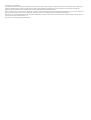 2
2
-
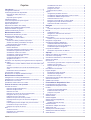 3
3
-
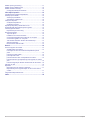 4
4
-
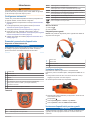 5
5
-
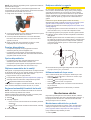 6
6
-
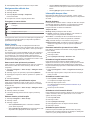 7
7
-
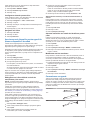 8
8
-
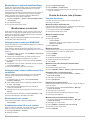 9
9
-
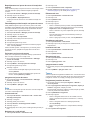 10
10
-
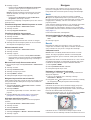 11
11
-
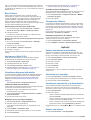 12
12
-
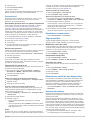 13
13
-
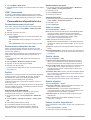 14
14
-
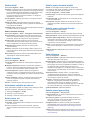 15
15
-
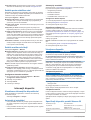 16
16
-
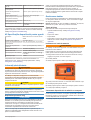 17
17
-
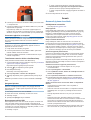 18
18
-
 19
19
-
 20
20
-
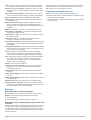 21
21
-
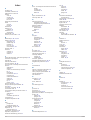 22
22
-
 23
23
-
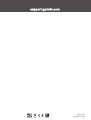 24
24
in altre lingue
Documenti correlati
Altri documenti
-
Nikon COOLPIX AW130 Guida di riferimento
-
AURATON Apus Set Wireless Thermostat Manuale utente
-
Nikon COOLPIX S9700 Guida utente
-
Gigaset SL910H Guida utente
-
Philips CT9A9FBLK/00 Manuale utente
-
Sony XAV-V630BT Istruzioni per l'uso
-
Samsung BD-D6900 Manuale utente
-
Gigaset C530H Guida utente
-
LG OLED77C9PLA Manuale del proprietario